Danh mục sản phẩm
- Camera Quan Sát
- Đầu Ghi Hình Camera
- Camera Trọn Bộ
- Khoá Cửa Điện Tử
- Thiết Bị Văn Phòng
- Chuông Cửa Có Hình
- TIN TỨC
- Camera Quan Sát
- Đầu Ghi Hình Camera
- Camera Trọn Bộ
- Khoá Cửa Điện Tử
- Thiết Bị Văn Phòng
- Chuông Cửa Có Hình
- TIN TỨC
Hôm nay Camera Mắt Đen sẽ hướng dẫn quý khách hàng hoặc A/e thợ chưa biết cách xem camera dahua trên máy tính bằng phần mềm Smart Pss.
Lưu ý : Trước khi các bạn muốn xem camera thì chúng ta phải tải phần mềm Smart Pss về và cài đặt phần mềm về trước .
Các bạn muốn tải phần mềm và cài đặt thì xem bài viết sau:
>>>> http://matden.vn/tai-phan-mem-smart-pss-va-huong-dan-cai-dat-su-dung.html
Sau khi tải phần mềm chúng ta tiến hành Add thiết bị vào phần mềm để xem camera của chúng ta đã lắp đặt.
Bước 1 : bật phần mềm Smart Pss đã cài sẵn trong máy tính lên sẽ có giao diện như sau:
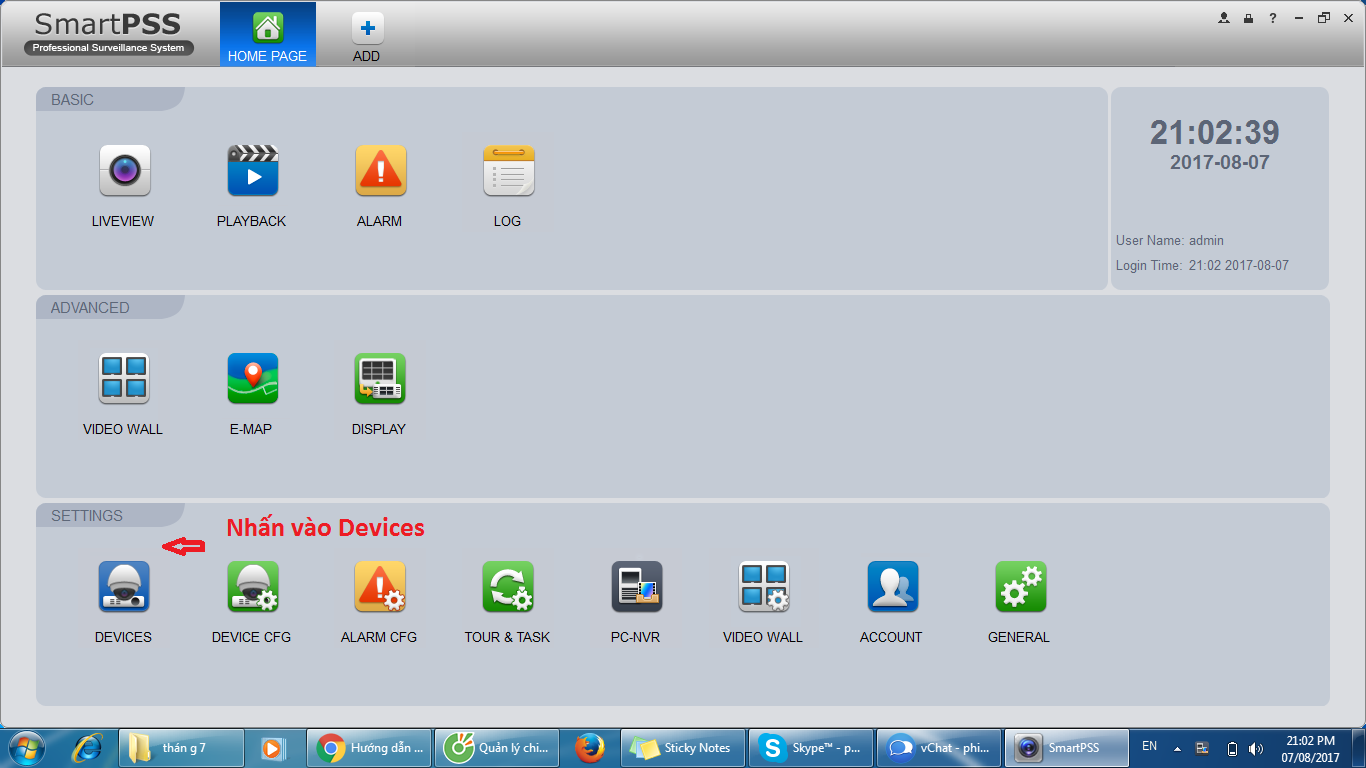
Chọn vào DEVICES sẽ xuất hiện giao diện như sau :
Có 2 cách để ADD thiết bị vào phần mềm .
Cách 1 : là chúng ta xem camera dahua bằng IP/Domain:
B1 : Chọn vào Manual Add xuất hiện bảng để điền các thông tin thiết bị.
Chúng ta điền các thông số theo mẫu hoặc hình dưới :
B2 : Device Name: Đặt tên bất kỳ theo ý khách hàng.
B3 : Register Mode: IP/Domain.
B4 : IP/ Domain Name: Điền tên miền của bạn (có dạng abc.dahuaddns.com). Hoặc địa chỉ IP của đầu ghi (mặc định của đầu ghi Dahua là 192.168.1.108)
Lưu ý: Khi sử dụng địa chỉ IP thì chỉ xem được ở nhà, tức là máy tính và đầu ghi phải dùng chung một kết nối mạng.
B5 : Port: Là Port TCP trong đầu ghi, thường mặc định là 37777.
B6 : Group Name: Default Group.
B7 : User Name: Tên tài khoản của bạn để đăng nhập vào đầu ghi
B8 : Password: Mật khẩu để đăng nhập vào đầu ghi.
B9 : Get info.
B10 : Add
>>> Quảng cáo : camera dahua.
Sau khi điền xong các thông tin trên, chúng ta bấm vào Get Info. Nếu nhận thiết bị thì ô Device SN sẽ hiện số Serial của sản phẩm. sau đó chúng ta nhấn vào ADD để gán thiết bị vào phần mềm.
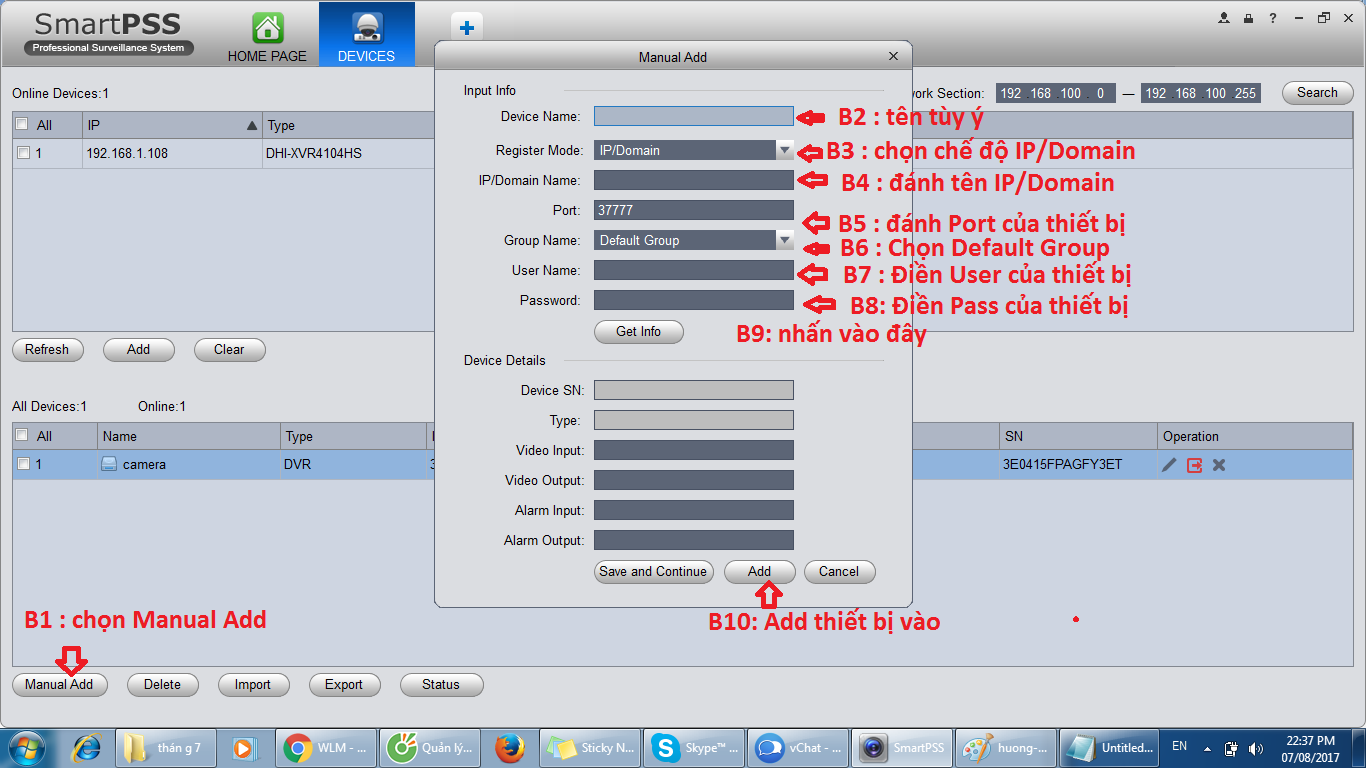
Sau khi chúng ta nhấn Add chúng ta chờ khoảng 1 phút để phần mềm kiểm tra hoạt động của đầu ghi. Nếu ô State Online và màu xanh là đầu ghi đã kết nối, có thể xem được hình ảnh. Nếu hiện màu đỏ và Offline thì là chưa kết nối được, hoặc đầu ghi đang mất điện, mất mạng thì chúng ta tiến hành kiểm tra lại….ở đây nếu hiện Online thì sẽ xuất hiện như hình sau:
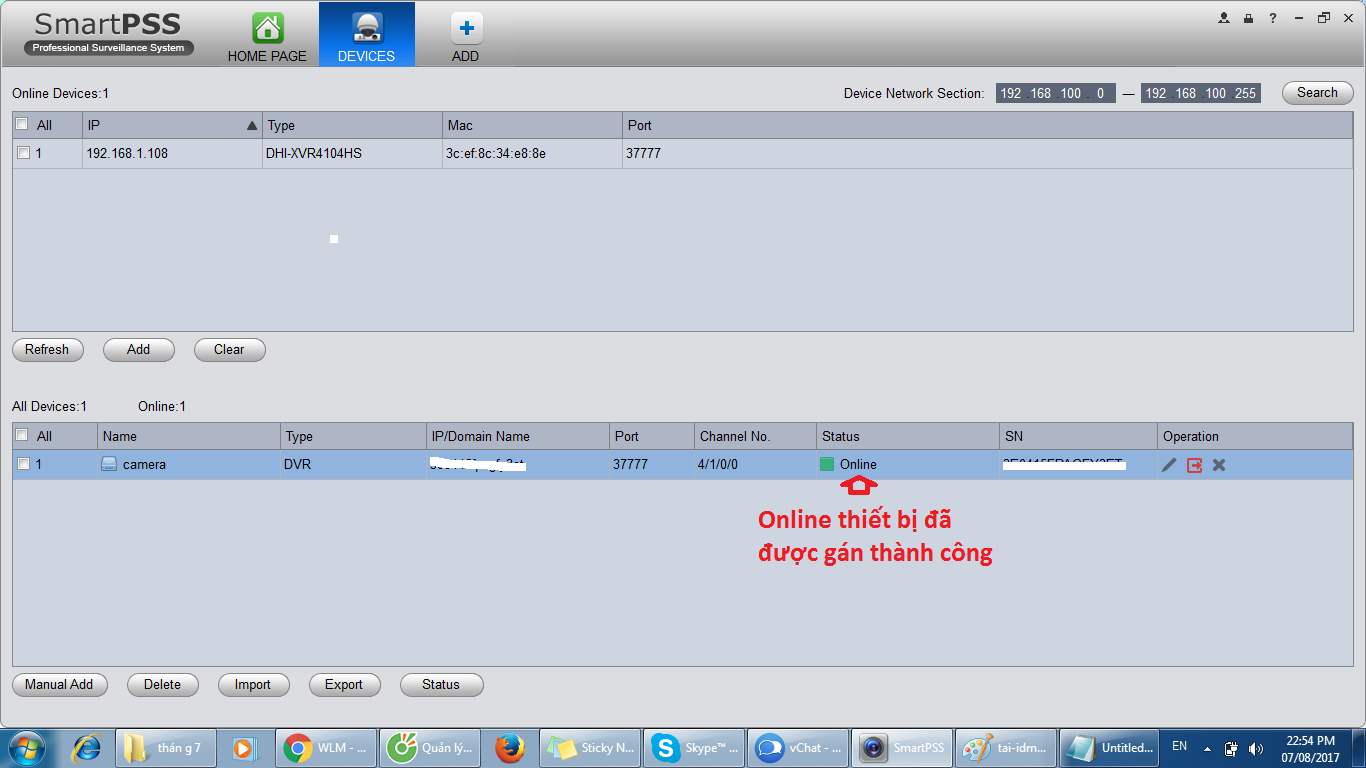 Như vậy chúng ta đã gán thiết bị thành công bằng phần mềm Smart Pss bây giờ chúng ta tiến hành gán thiết bị bằng cách thứ 2.
Như vậy chúng ta đã gán thiết bị thành công bằng phần mềm Smart Pss bây giờ chúng ta tiến hành gán thiết bị bằng cách thứ 2.
Cách 2 : là chúng ta xem camera bằng số SERI hoặc gọi tắt là P2P của đầu ghi hình hoặc camera IP cần xem.
B1 : Chọn vào Manual Add xuất hiện bảng để điền các thông tin thiết bị.
Chúng ta điền các thông số theo mẫu hoặc hình dưới :
B2 : Device Name: Đặt tên bất kỳ theo ý khách hàng.
B3 : Register Mode: SN( For device with P2P...)
B4 : SN : Điền số SN (Serial Number) của sản phẩm. Số này nằm ở nhãn của đầu thu, hoặc có thể xem ở mục P2P trong Thiết lập Mạng lưới của đầu ghi ( Số của Mã QR). Ví dụ như hình bên dưới, có dạng 2D017E9….01
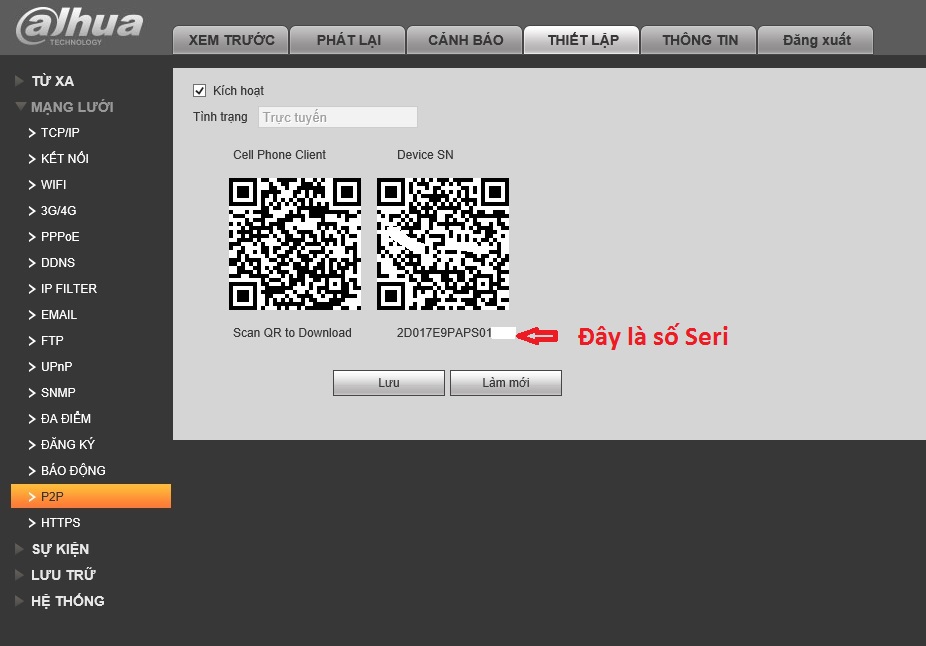
B5 : Port: Là Port TCP trong đầu ghi, thường mặc định là 37777.
B6 : Group Name: Default Group.
B7 : User Name: Tên tài khoản của bạn để đăng nhập vào đầu ghi
B8 : Password: Mật khẩu để đăng nhập vào đầu ghi.
B9 : Get info.
B10 : Add
Sau khi điền xong các thông tin trên, chúng ta bấm vào Get Info. Nếu nhận thiết bị thì ô Device SN sẽ hiện số Serial của sản phẩm. sau đó chúng ta nhấn vào ADD để add thiết bị vào phần mềm.

Như vậy chúng ta đã gán thành công thiết bị vào phần mềm bằng 2 cách khác nhau.
Bây giờ chúng ta tiến hành xem camera dahua trên phần mềm mà chũng ta vừa gán vào phần mềm thành công.
B1 : chúng ta quay lại bấm vào tab Home Page để bắt đầu xem hình ảnh ở tab Home Page cũng có thể sử dụng các chức năng khác như: Xem lại, cấu hình thiết bị khác, cài đặt…..sau khi nhấn vào tab home Page sẽ có hình như sau :
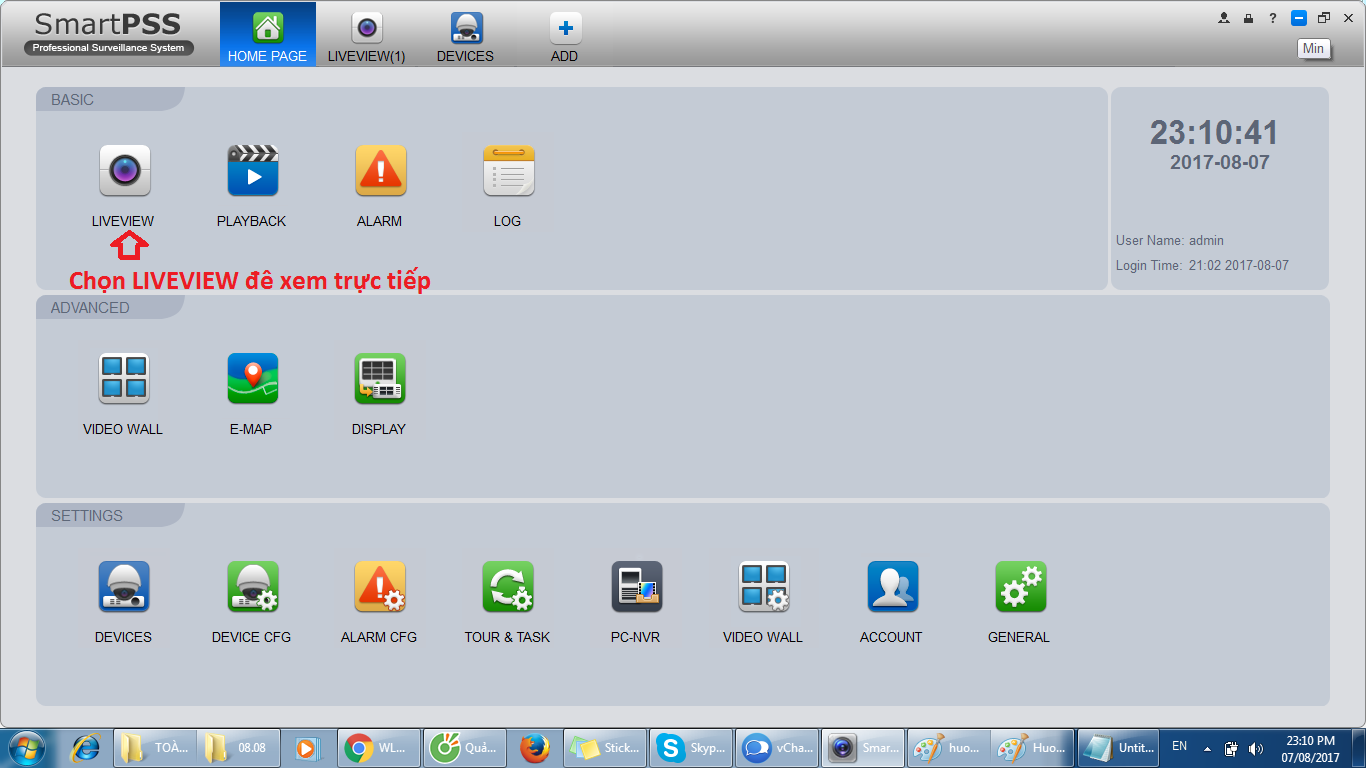
Ở đây chúng ta xem camera trực tiếp nên chúng ta chọn vào mục LIVEVIEW sẽ xuất hiện tab để xem camera. Ở góc phải màn hình chọn Default Group để hiện ra các Camera đang hoạt động. Sau đó, bấm chuột phải vào cả bộ Camera hoăc từng Camera, chọn Main Stream để xem hình ảnh
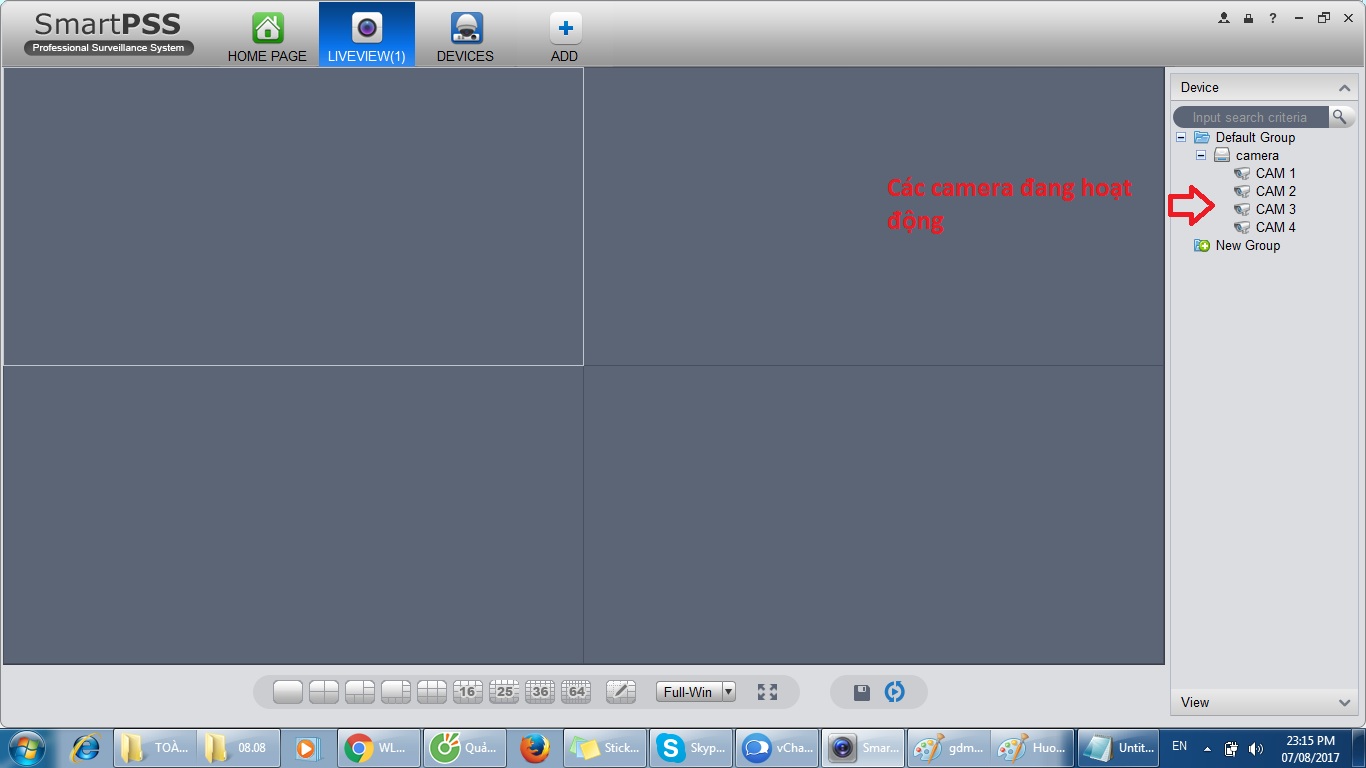
Như vậy chúng ta đã tiến hành gán thiết bị cần xem vào phần mềm thành công và xem camera trên phần mềm Smart Pss thành công.
Tham khảo thêm bài viết :
>>> Cách cài đặt camera dahua xem qua điện thoại.
>>> Cách cài camera dahua để xem qua mạng .
Nguồn : http://matden.vn